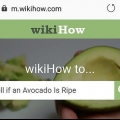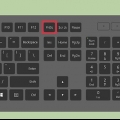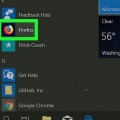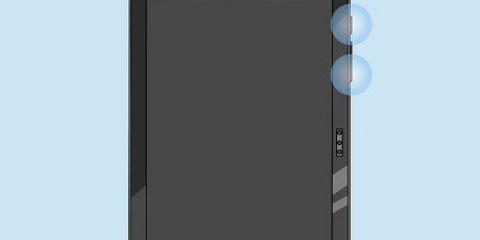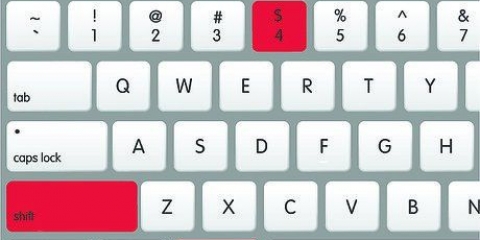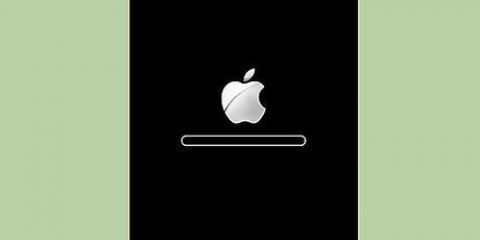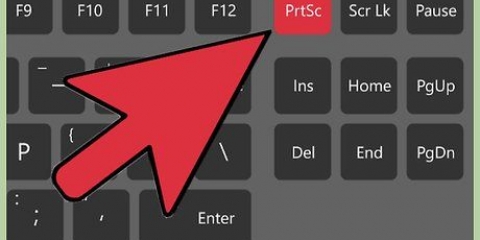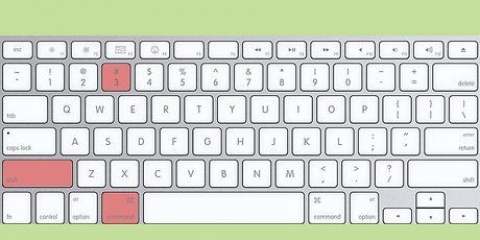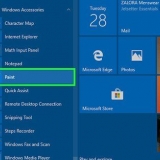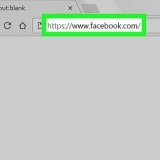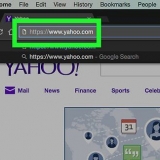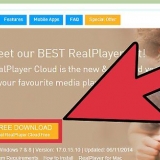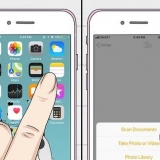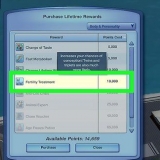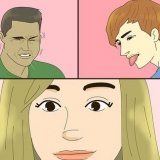Faire une capture d'écran sur un galaxy note 2
Teneur
Le Galaxy Note II de Samsung est un téléphone et une tablette populaires qui vous permettent de contrôler des applications et de créer des e-mails et d`autres documents avec un stylo. Sur un Galaxy Note II, il est assez facile de faire une capture d`écran et de partager l`image par e-mail ou SMS.
Pas
Méthode 1 sur 3: Prendre une capture d`écran m.b.v. boutons

1. Allumez votre Galaxy Note II. Allez à l`écran dont vous voulez faire une image.

2. appuyez sur le bouton d`allumage.

3. Appuyez simultanément sur le bouton d`accueil.

4. Appuyez sur les boutons et maintenez-les enfoncés pendant quelques secondes, jusqu`à ce que vous entendiez le son d`un obturateur de l`appareil photo. Vous pouvez également dire en éclairant les bords de l`écran qu`une image est en cours de création.

5. Pour trouver la capture d`écran, accédez à l`application Galerie.
Méthode 2 sur 3: Prendre une capture d`écran avec le S Pen

1. Allumez votre Galaxy Note II. Retirez le S Pen du bas de votre appareil.

2. Allez à l`écran dont vous voulez faire une image.

3. Appuyez sur le bouton sur le côté du stylo avec votre pouce ou votre index.

4. Appuyez le stylet sur l`écran.

5. Attendez une seconde jusqu`à ce que vous entendiez le son de l`obturateur de l`appareil photo et voyiez les bords de l`écran clignoter. Ici vous pouvez voir et entendre qu`une capture d`écran a été prise.

6. Pour trouver la capture d`écran, accédez à l`application Galerie.
Méthode3 sur 3: Prendre une capture d`écran avec votre main

1. Allumez votre Galaxy Note II.

2. Cliquez sur le bouton menu.

3. Appuyez sur Paramètres.

4. Appuyez sur "Mouvement". Appuyez ensuite sur "mouvements de la main".

5. Sélectionner "Faites glisser pour la capture d`écran" et cochez la case à côté. Fermer le menu.

6. Allez à l`écran dont vous voulez faire une image.

sept. Placez votre main horizontalement sur le bord de l`écran et glissez dessus. En cas de succès, vous entendrez le son d`un obturateur de caméra.

8. L`image est maintenant enregistrée dans l`application Galerie.
Des astuces
Le Galaxy Note II fonctionne sur le système d`exploitation Jelly Bean. Maintenant Android version 4.3 sont apparus. Les façons de prendre une capture d`écran peuvent avoir légèrement changé.
Articles sur le sujet "Faire une capture d'écran sur un galaxy note 2"
Оцените, пожалуйста статью
Similaire
Populaire